您可以通过函数计算控制台、SDK或Serverless Devs来体验GPU实例的最佳实践。本文以Python语言为例,说明如何使用Serverless Devs开发工具或通过控制台,将原始图像经过函数代码处理,实现边缘检测。
应用场景与优势
在不同的应用场景下,函数计算提供的GPU实例与CPU相比所具备的优势如下。
实时、准实时的应用场景
提供数倍于CPU的图形图像处理效率,从而快速将生产内容推向终端用户。
成本优先的图像处理场景
提供弹性预留模式,从而按需为客户保留GPU工作实例,对比自建GPU集群拥有较大成本优势。
提供GPU共享虚拟化,支持以1/2、独占方式使用GPU,允许业务以更精细化的方式配置GPU实例。
效率优先的图像处理场景
屏蔽运维GPU集群的繁重负担(驱动/CUDA版本管理、机器运行管理、GPU坏卡管理),使得开发者专注于代码开发、聚焦业务目标的达成。
GPU实例的更多信息,请参见实例类型及使用模式。
教程示例说明
如下表所示,左列为原图,右列是经过部署在函数计算的边缘检测函数代码处理后,所生成的图片。
原始图像 | 边缘检测结果 |
|
|
准备工作
编译OpenCV。
OpenCV需要自行编译以使用GPU加速,编译方式如下:
(推荐)通过Docker使用已编译好的OpenCV。下载地址:opencv-cuda-docker或cuda-opencv
自行编译。具体步骤,请参见官网编译手册。
将需处理的音视频资源上传至在GPU实例所在地域的OSS Bucket中,且您对该Bucket中的文件有读写权限。具体步骤,请参见控制台上传文件。权限相关说明,请参见修改存储空间读写权限。
通过ServerlessDevs部署GPU应用
前提条件
在GPU实例所在地域,完成以下操作:
创建容器镜像服务的企业版实例或个人版实例,推荐您创建企业版实例。具体操作步骤,请参见创建企业版实例。
创建命名空间镜像仓库。具体操作步骤,请参见步骤二:创建命名空间和步骤三:创建镜像仓库。
操作步骤
创建项目。
s init devsapp/start-fc-custom-container-event-python3.9 -d fc-gpu-prj创建的项目目录如下所示。
fc-gpu-prj ├── code │ ├── app.py # 函数代码 │ └── Dockerfile # Dockerfile:将代码打包成镜像的Dockerfile ├── README.md └── s.yaml # 项目配置:包含了镜像如何部署在函数计算进入项目所在目录。
cd fc-gpu-prj按实际情况修改目录文件的参数配置。
编辑s.yaml文件。
YAML文件的参数详解,请参见YAML规范。
edition: 1.0.0 name: container-demo access: default vars: region: cn-shenzhen services: customContainer-demo: component: devsapp/fc props: region: ${vars.region} service: name: tgpu_opencv_service internetAccess: true function: name: tgpu_opencv_func description: test gpu for opencv handler: not-used timeout: 600 caPort: 9000 instanceType: fc.gpu.tesla.1 gpuMemorySize: 8192 cpu: 4 memorySize: 16384 diskSize: 512 runtime: custom-container customContainerConfig: # 1. 请检查阿里云ACR容器镜像仓库已提前创建相应的命名空间(namespace:demo)与仓库(repo:gpu-opencv-canny_s)。 # 2. 后续更新函数时,请修改此处的tag,由v0.1修改为v0.2后,重新执行s build && s deploy。 image: registry.cn-shenzhen.aliyuncs.com/demo/gpu-opencv-canny_s:v0.1 codeUri: ./code triggers: - name: httpTrigger type: http config: authType: anonymous methods: - GET编辑app.py文件。
示例如下:
# -*- coding: utf-8 -*- # python2 and python3 from __future__ import print_function from http.server import HTTPServer, BaseHTTPRequestHandler import json import sys import logging import os import numpy as np import cv2 import urllib.request class MyRequest(BaseHTTPRequestHandler): def download(self, url, path): print("enter download:", url) f = urllib.request.urlopen(url) with open(path, "wb") as local_file: local_file.write(f.read()) def upload(self, url, path): print("enter upload:", url) headers = { 'Content-Type': 'application/octet-stream', 'Content-Length': os.stat(path).st_size, } req = urllib.request.Request(url, open(path, 'rb'), headers=headers, method='PUT') urllib.request.urlopen(req) def core(self): msg = "" mode = "" if not cv2.cuda.getCudaEnabledDeviceCount(): msg = "No CUDA-capable device is detected |" mode = "Mat" else: msg = "CUDA-capable device supported |" mode = "UMat" # 需替换为您个人阿里云账号下的OSS,且您有可读写的权限。 # 此处是从OSS Bucket中下载您已存储的原始图片。 path = "/tmp/target.jpg" self.download("https://your_public_oss/f.png", path) img = cv2.imread(path) if mode=='UMat': img = cv2.UMat(img) img = cv2.cvtColor(img, cv2.COLOR_BGR2GRAY) img = cv2.GaussianBlur(img, (7, 7), 1.5) img = cv2.Canny(img, 0, 50) if type(img) == 'cv2.UMat': img = cv2.UMat.get(img) cv2.imwrite(path, img) # 需替换为您个人阿里云账号下的OSS,且您有可读写的权限。 # 此处是向OSS Bucket中上传经过处理后的边缘检测结果图片,请注意图片名称与原图名称不能重合。 self.upload("https://your_public_oss/target.jpg", path) msg = msg + " process image ok!" data = {'result': msg} self.send_response(200) self.send_header('Content-type', 'application/json') self.end_headers() self.wfile.write(json.dumps(data).encode()) def pong(self): data = {"function":"opencv_edge_canny"} self.send_response(200) self.send_header('Content-type', 'application/json') self.end_headers() self.wfile.write(json.dumps(data).encode()) def dispatch(self): mode = self.headers.get('RUN-MODE') if mode == "ping": self.pong() elif mode == "normal": self.core() else: self.pong() def do_GET(self): self.dispatch() def do_POST(self): self.dispatch() if __name__ == '__main__': host = ('0.0.0.0', 9000) server = HTTPServer(host, MyRequest) print("Starting server, listen at: %s:%s" % host) server.serve_forever()编辑Dockerfile文件。
示例如下:
FROM registry.cn-shanghai.aliyuncs.com/serverless_devs/opencv-cuda:cuda-10.2-opencv-4.2 WORKDIR /usr/src/app RUN apt-get install -y build-essential RUN apt-get install -y python3 COPY . . CMD [ "python3", "-u", "/usr/src/app/app.py" ] EXPOSE 9000
构建镜像。
s build --dockerfile ./code/Dockerfile部署代码至函数计算。
s deploy说明服务名称和函数名称不变,重复执行以上命令时,请选择本地配置,即
use local。配置预留模式的实例。
s provision put --target 1 --qualifier LATEST查询预留模式的实例是否就绪。
s provision get --qualifier LATEST如果查询到
current参数为1,则说明GPU实例的预留模式已就绪,示例如下。[2021-11-01T13:43:28.308] [INFO ] [S-CLI] - Start ... [2021-11-01T13:43:28.521] [INFO ] [FC] - Getting provision: tgpu_opencv_service.LATEST/tgpu_opencv_func customContainer-demo: serviceName: tgpu_opencv_service functionName: tgpu_opencv_func qualifier: LATEST resource: 188077086902****#tgpu_opencv_service#LATEST#tgpu_opencv_func target: 1 current: 1 scheduledActions: [] targetTrackingPolicies: []调用函数。
查看线上版本
FC Invoke Result: {"function": "opencv_edge_canny"}执行图片边缘检测
s invoke -e '{"method":"GET","headers":{"RUN-MODE":"normal"}}' enter download: https://your_public_oss/c1.png enter upload: https://your_public_oss/target.jpg # 查看该文件确认边缘检测结果。 FC Invoke Result: {"result": "CUDA-capable device supported | process image ok!"}
释放GPU实例。
s provision put --target 0 --qualifier LATEST
通过函数计算控制台部署GPU应用
部署镜像。
建容器镜像服务的企业版实例或个人版实例。
推荐您创建企业版实例。具体操作步骤,请参见创建企业版实例。
创建命名空间和镜像仓库。
具体操作步骤,请参见步骤二:创建命名空间和步骤三:创建镜像仓库。
在容器镜像服务控制台,根据界面提示完成Docker相关操作步骤。然后将上述示例app.py和Dockerfile推送至实例镜像仓库,文件信息,请参见通过ServerlessDevs部署GPU应用时/code目录中的app.py和Dockerfile。
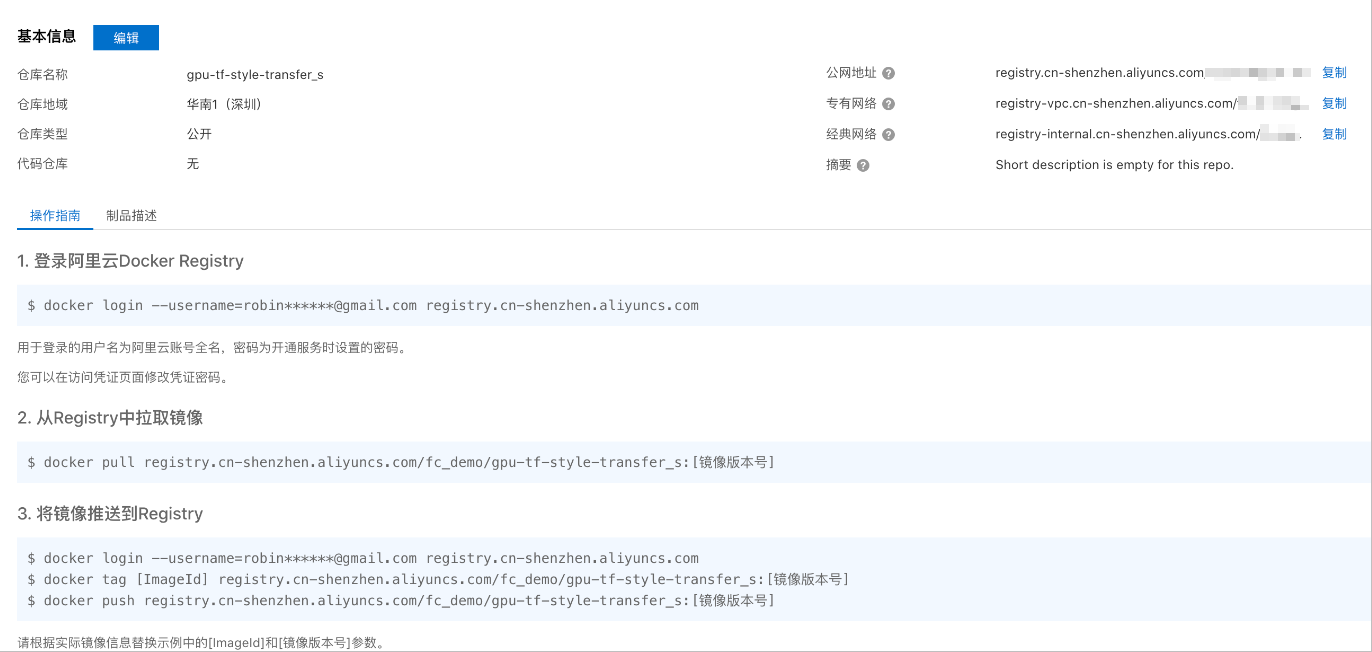
创建服务。具体操作步骤,请参见创建服务。
创建函数。具体操作步骤,请参见创建Custom Container函数。
说明实例类型选择GPU实例,请求处理程序类型选择处理 HTTP 请求。
修改函数的执行超时时间。
单击目标服务下目标函数右侧操作列的配置。
在环境信息区域,修改执行超时时间,然后单击保存。
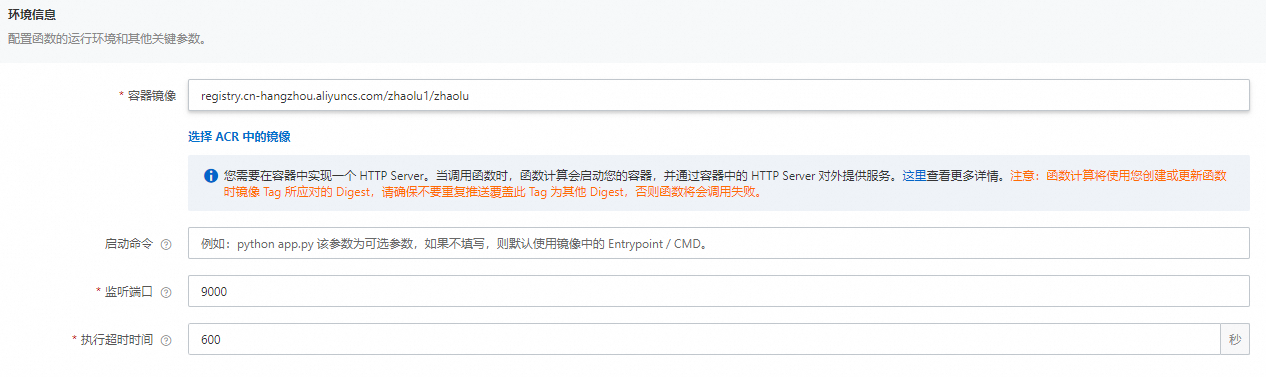
说明CPU转码耗时会超过默认的60s,因此建议您修改执行超时时间为较大的值。
配置GPU预留实例。
在函数详情页面,单击弹性管理页签,然后单击创建规则。
在创建弹性伸缩限制规则页面,按需配置参数,预留GPU实例,然后单击创建。
关于配置预留实例的具体操作,请参见配置弹性伸缩规则。
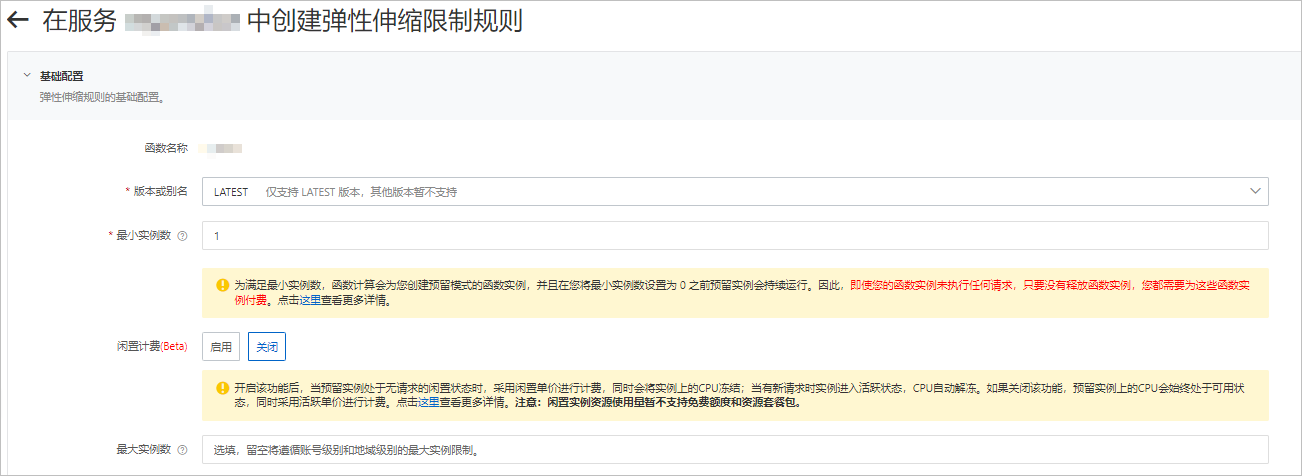
配置完成后,您可以在规则列表查看预留的GPU实例是否就绪。即当前预留实例数是否为设置的预留实例数。
使用cURL测试函数。
在函数详情页面,单击触发器管理页签,查看触发器的配置信息,获取触发器的访问地址。
在命令行执行如下命令,调用GPU函数。
查看线上函数版本
curl "https://tgpu-op-console-tgpu-op-console-ajezokddpx.cn-shenzhen.fcapp.run" {"function": "opencv_edge_canny"}执行图片边缘检测
curl "https://tgpu-op-console-tgpu-op-console-ajezokddpx.cn-shenzhen.fcapp.run" -H "RUN-MODE: normal" {"result": "CUDA-capable device supported | process image ok!"}
执行结果
您可通过在浏览器中访问以下域名,查看经过边缘检测处理后的图片:
https://cri-zfen7xhpsx******-registry.oss-cn-shenzhen.aliyuncs.com/cats2.png本域名仅为示例,需以实际情况为准。

